惠普 DJ2131 彩色喷墨一体机使用感受(设置|安装|运行)
-
摘要来自:
-
摘要来自:
 我的昵称已被注册
我的昵称已被注册 -
摘要来自:2019-01-17
【什么值得买 摘要频道】下列精选内容摘自于《廉价打印机也能玩AirPrint》的片段:
既然买来偶尔打打试卷,也不要求那么高了,反正各种缺点我都能忍,比如不能自动双面打印,我就动动手呗。据说墨盒死贵,嗯,我打印量确实不多,就是图个方便,后期肯定买马首富家的墨盒凑合一下算了。
但是有一个问题,我不喜欢回家开电脑,有时候看到要打印的东西,QQ打开后,忍不住想直接在手机上就打印出来。这。。。怎么能忍。于是赶紧打开我的x晖,插上USB线,打印机已经能自动识别了:
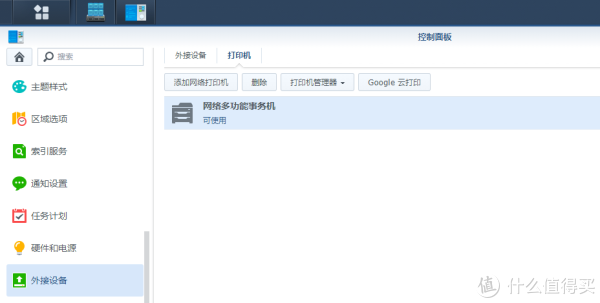
赶紧设置一下AirPrint:

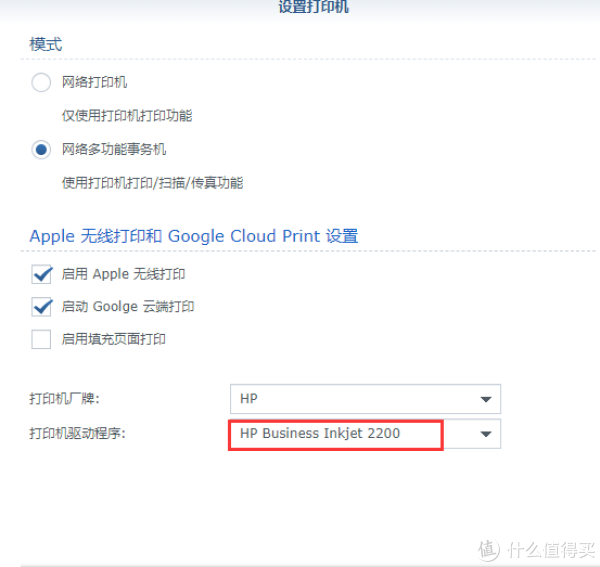
设置好之后,打开一个文档,选择打印,然后查找打印机,打印,然后见证奇迹的时刻到了:
各位看官肯定要想了,这也叫做玩AirPrint?这简直就是欺骗!客官留步。。。
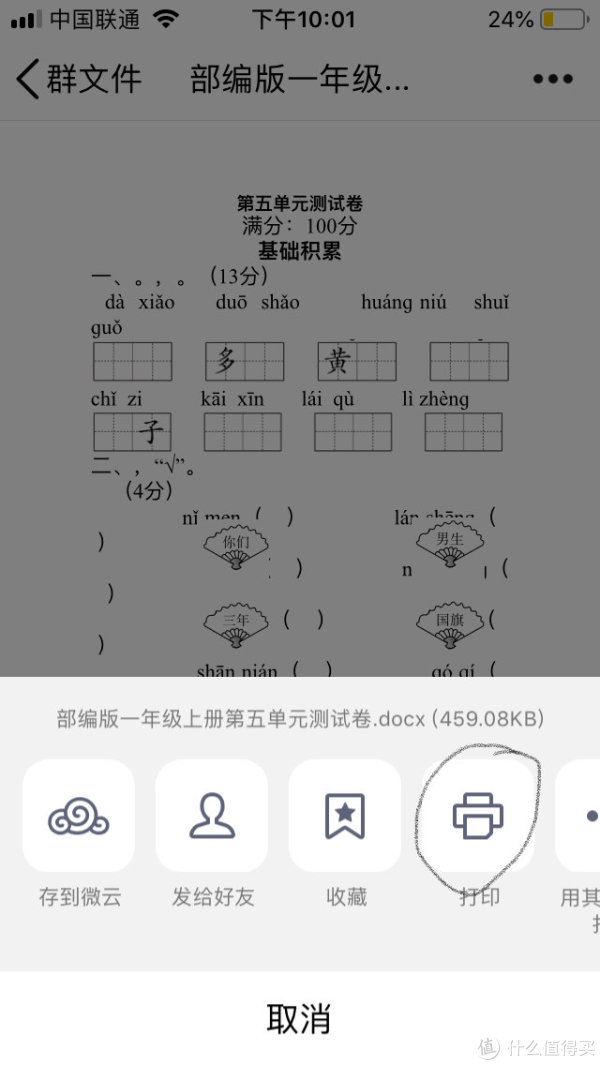
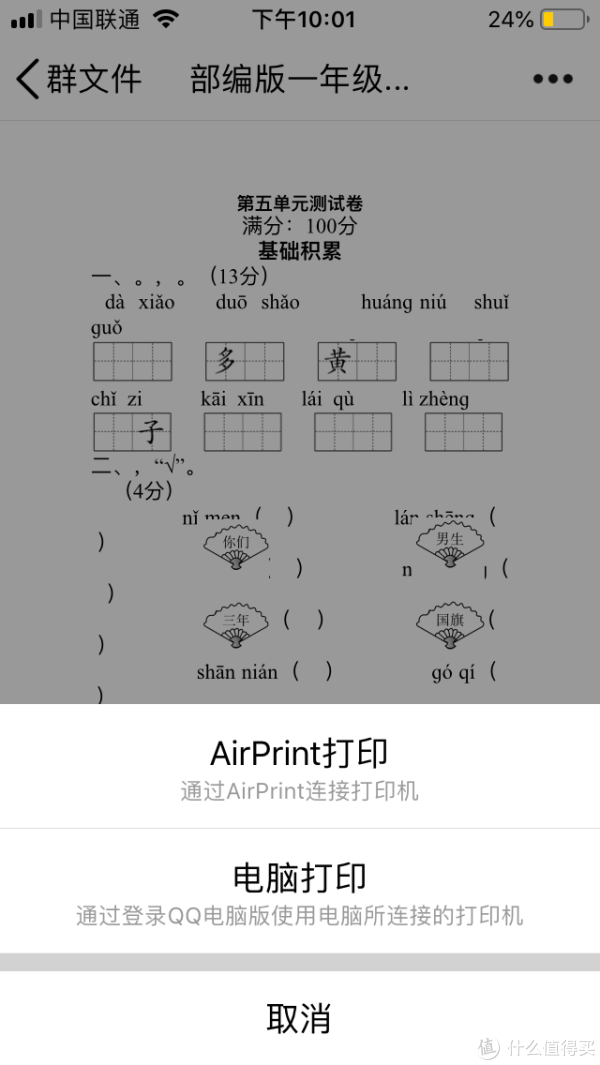

咦?等等,怎么什么都没有发生?虽然年纪大了,但是我很清楚的记得,我确实是点了打印的。再试一次一定有奇迹发生?然鹅并没有。
于是我开始检查打印机配置,发现这个自动识别出的型号并不是打印机的正确型号,聪明如我~
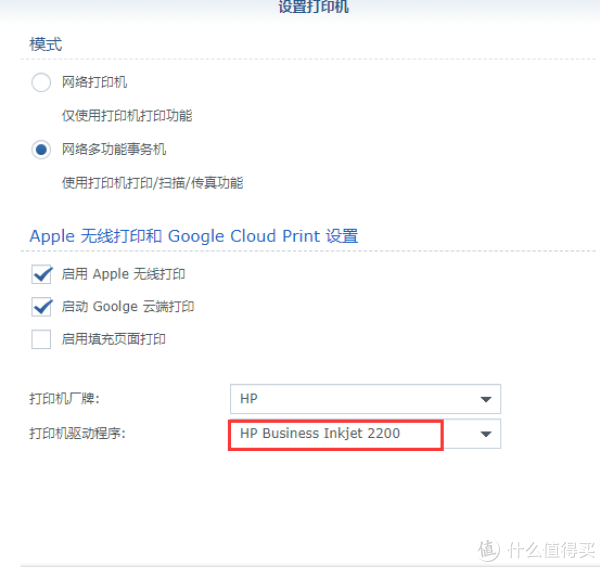
于是点开下拉框,准备找到正确的型号,然鹅。。。翻遍了也没找到我要的型号。这。。。。。。
试了一下电脑端连接Synology共享打印机,这个倒是没什么问题。那么问题就在于Synology的AirPrint驱动问题了。
肯定不能就这么放弃的对吧。于是我想到了Linux下有个软件Avahi。玩过Homebridge的同学一定不陌生。利用Avahi解决AirPrint在手机端的打印,然后利用Linux下的CUPS打印机共享解决电脑端的打印,岂不是两全其美。
说干就干,装Linux是吧?肯定不会直接找个闲置电脑来实现这么一个简单功能的。虚拟机必须是首选,这个就首选Synology里面的虚拟机功能了,反正我打印机继续插在群晖上,把USB打印机挂载给虚拟机不就完事了?
安装配置很简单,话不多说直接上图:
1. 上传一个CentOS最小化镜像
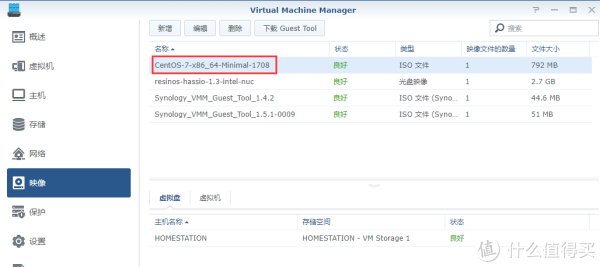
2. 创建一个虚拟机,配置什么的随意

3. 别忘记了启动ISO选CentOS,当然了其他镜像你喜欢就好。

4. 重点当然是USB了,别忘记把打印机挂载上去。

装完系统连上ssh一顿操作猛如虎,安装cups和avahi-daemon,具体参考这篇文章。
主要命令就这几个:
yum install cups -y
yum install foomatic* -y
yum install avahi avahi-tools -y
systemctl enable cups
systemctl enable avahi-daemon
systemctl start cups
systemctl start avahi-daemon
敲完打开配置文件/etc/cups/cupsd.conf,重点是这一句(其实是2句):
WebInterface Yes
DefaultEncryption Never
保存重启cupsd服务之后,你就可以通过链接访问你的打印服务器了:http://打印服务器IP:631
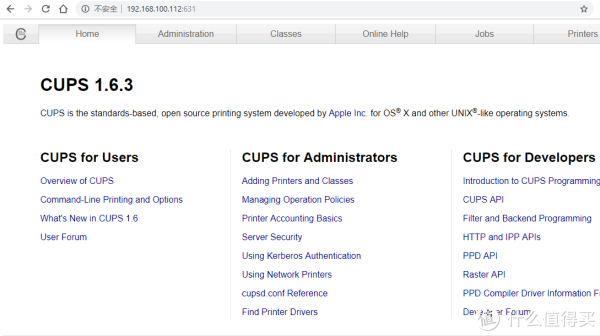
按照向导添加打印机神马的是不是很简单?
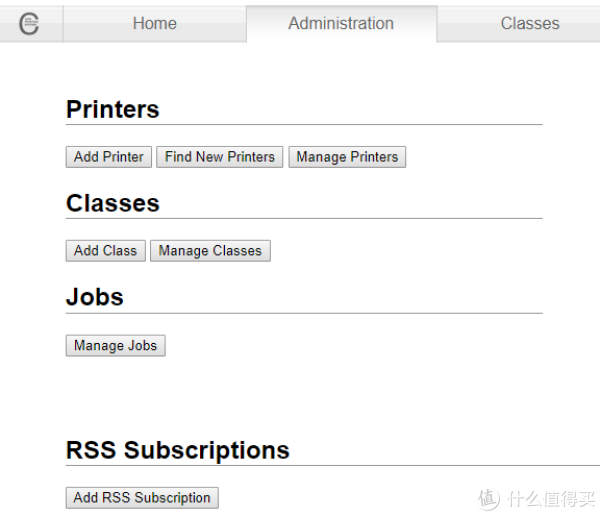
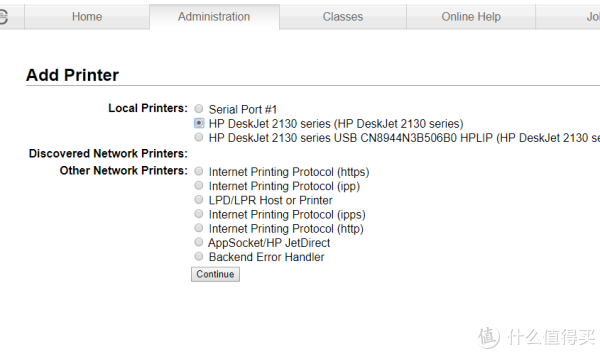
这个弄完之后,就剩下搞定AirPrint了,这个得益于一个脚本
下载之后运行:

没啥毛病的话,你再去手机上试着打印几份一年级试卷看看?顺便吐槽一下小学的教学方式,搞不清楚到底是孩子上小学还是家长上小学。。。












